Blu-Rayムービーを空のディスクに書き込む方法
最近、ホームネットワークでのバックアップとストリーミングのために、Blu-rayディスクをMKV形式にリッピングおよび変換する方法を紹介しました。 Blu-rayムービーの物理的なバックアップコピーが必要な場合は、それもできます。
Windowsシステムに内部または外部のBlu-rayバーナーをインストールする必要があります。また、ブランクのBlu-ray Recordable(BD-R)またはBlu-ray Recordable Erasable(BD-RE)ディスクのパックも必要です。
DVDFabをダウンロードしてインストールします。無料で使用できるHD Decrypterソフトウェアが含まれています。ライセンスの有効期限はありません。
Blu-rayディスクをドライブに挿入します。 DVDFabを起動し、Blu-rayコピーを選択します。 [メインムービー]または[フルディスク]をクリックします。特別な機能をすべて使いたくない場合は、メインムービーを選択してから、再生時間が最も長いチャプターを選択します。

この例では、長くないBlu-rayディスクに書き込み、ディスク全体をコピーしています。
出力M2TSファイルのターゲットを選択します。ボリュームにラベルを付けて、[開始]をクリックします。
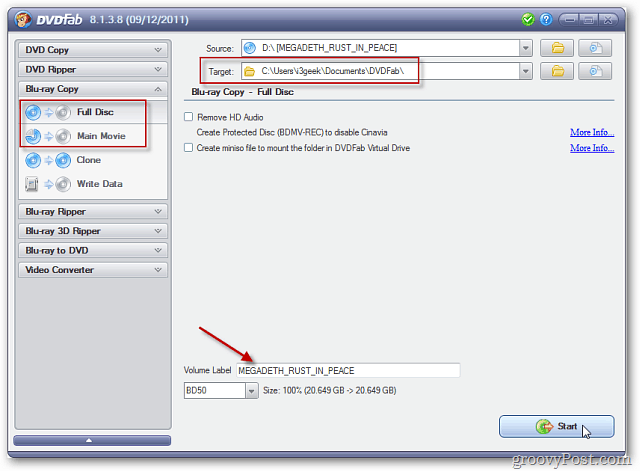
[Blu-rayコピー]オプションの有効期限が切れているというメッセージが表示されたら、[OK]をクリックします。 HD Decrypter機能を使用するだけです。
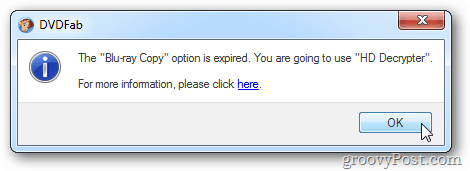
DVDFabはディスクの分析を開始し、コピー保護を解除し、選択したディスク出力場所からM2TSファイルを配置します。
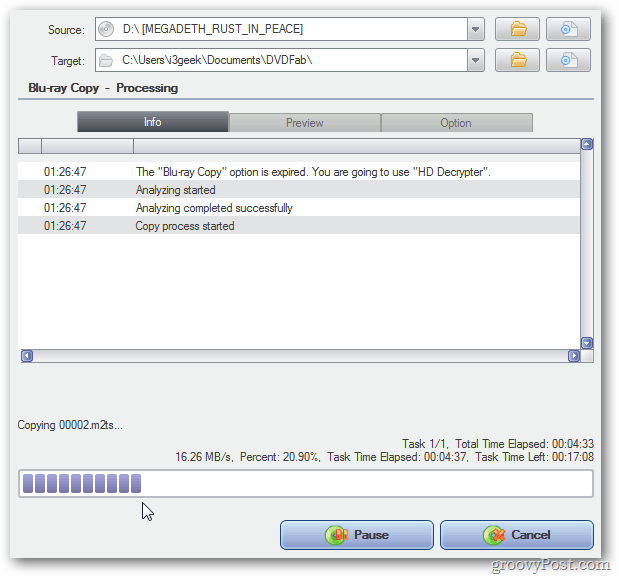
所要時間は次のように異なりますシステム。 8 GBのRAMを搭載したIntel Core i3 CPUを実行しています。完了すると、DVDFabはそれがかかった時間を表示します。ここでは24分以上かかりました。完全なムービーには時間がかかります。
[成功したプロセス]ボックスで[OK]をクリックします。 [完了]をクリックして、DVDFabを閉じます。
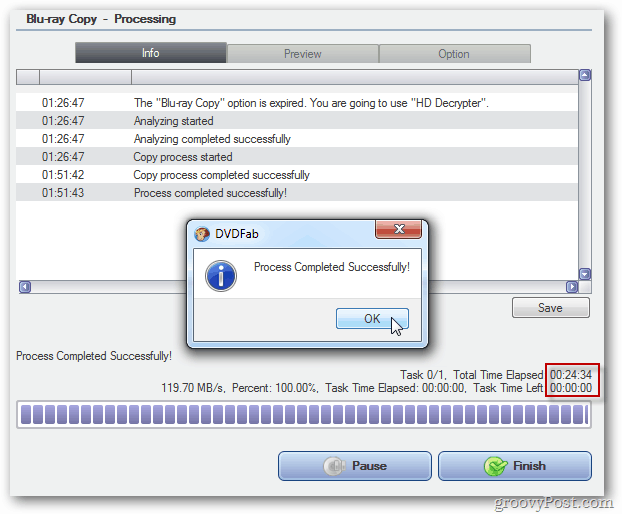
次に、Blu-rayディスクからM2TSファイルの出力フォルダーに移動します。これらは、前に選択した出力ディレクトリにあります BDMV >>ストリーム ディレクトリ。
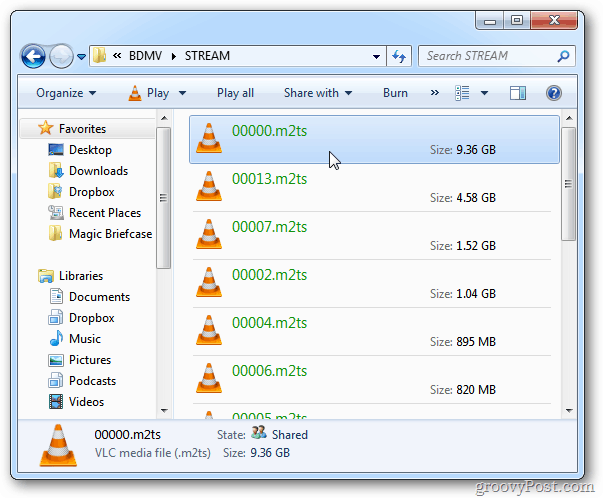
VLC Media PlayerでM2TSファイルを再生します。ファイルを再生して、破損していないことを確認します。
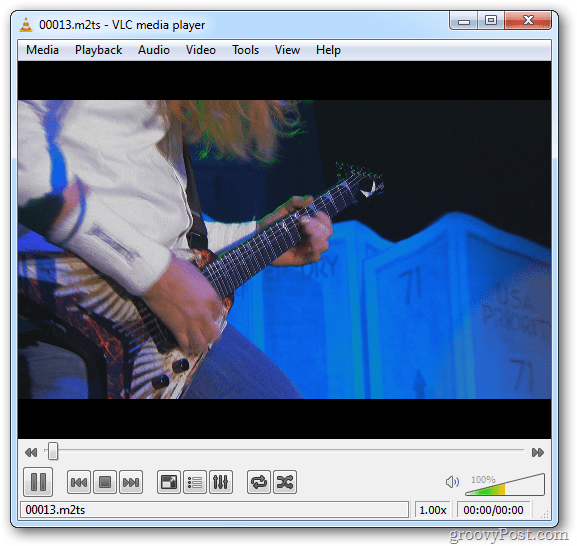
ファイルの外観がよければ、ISOイメージに変換する時間です。 ImgBurnをダウンロードしてインストールします。インストール中に、Ask.comツールバーのオプションのチェックを外してください。必要ありません。
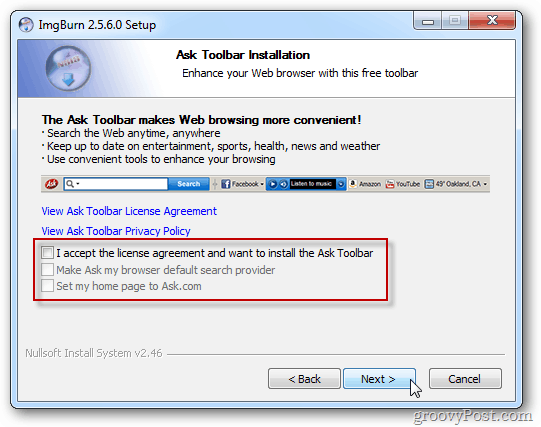
ImgBurnを起動し、[ファイル/フォルダーからイメージファイルを作成]を選択します。
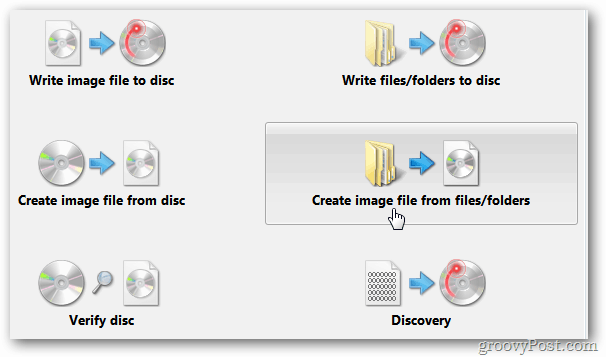
[ソース]で、フォルダーアイコンをクリックします。
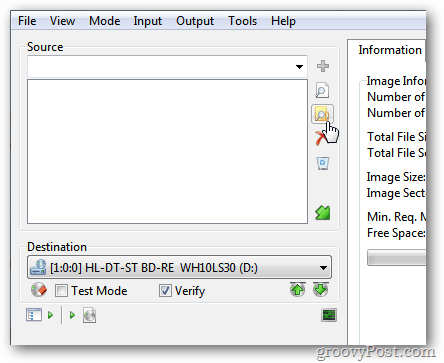
次に、BDMVフォルダーの場所を参照します。 [フォルダの選択]をクリックします。

ImgBurnを使用すると、証明書フォルダーが含まれていなかったことがわかり、追加するよう提案されます。はいをクリックします。
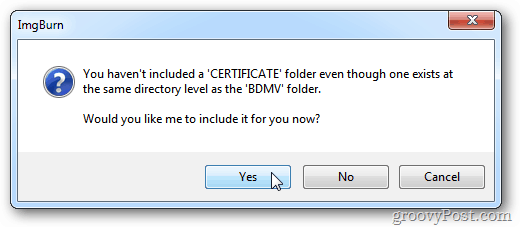
[保存先]がBlu-rayバーナードライブに設定されていることを確認します。 [ビルド]ボタンをクリックします。
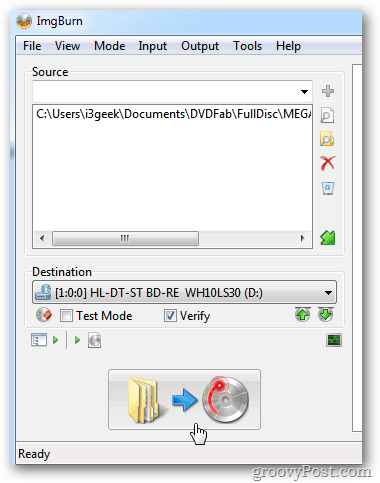
ボリュームラベルの確認画面が表示されます。 [UDF]フィールドにブルーレイの名前を入力し、[はい]をクリックします。
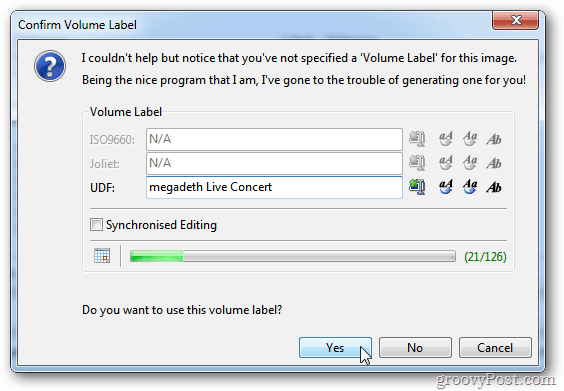
Blu-rayディスクが作成されるまで待ちます。 ImgBurnがディスクを作成している間、ディスクを取り出してリロードし、検証プロセスを開始します。
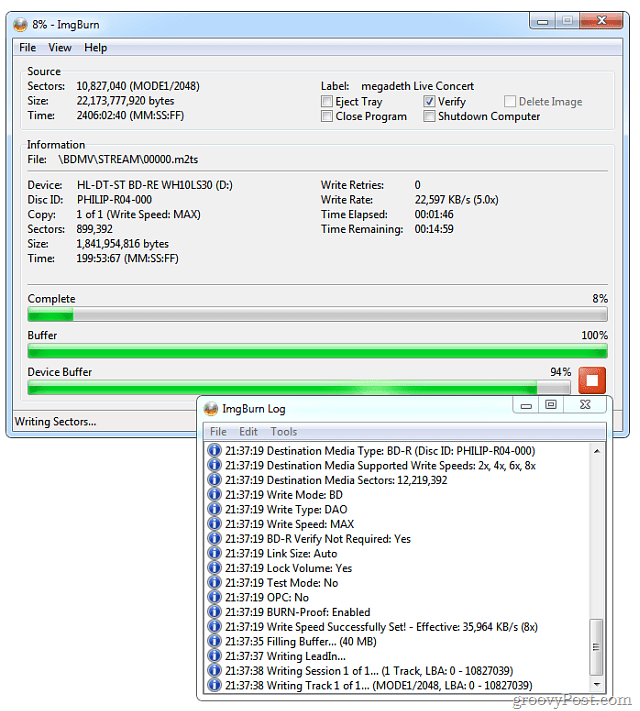
終了したら、[OK]をクリックしてImgBurnを閉じます。 Blu-rayディスクを取り出し、バックアップ用の安全な場所に保管してください。または、Blu-rayプレーヤーで再生します。
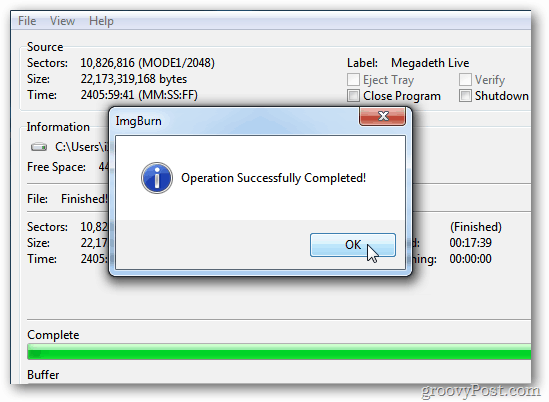
DVDコレクションをバックアップする必要がある場合は、他の方法をご覧ください。
- DVDをiPad、iPhone、iPadにコピーする
- DVDをリッピングしてMKVに変換する
- DVDをリッピングしてISOに変換する










コメントを残す